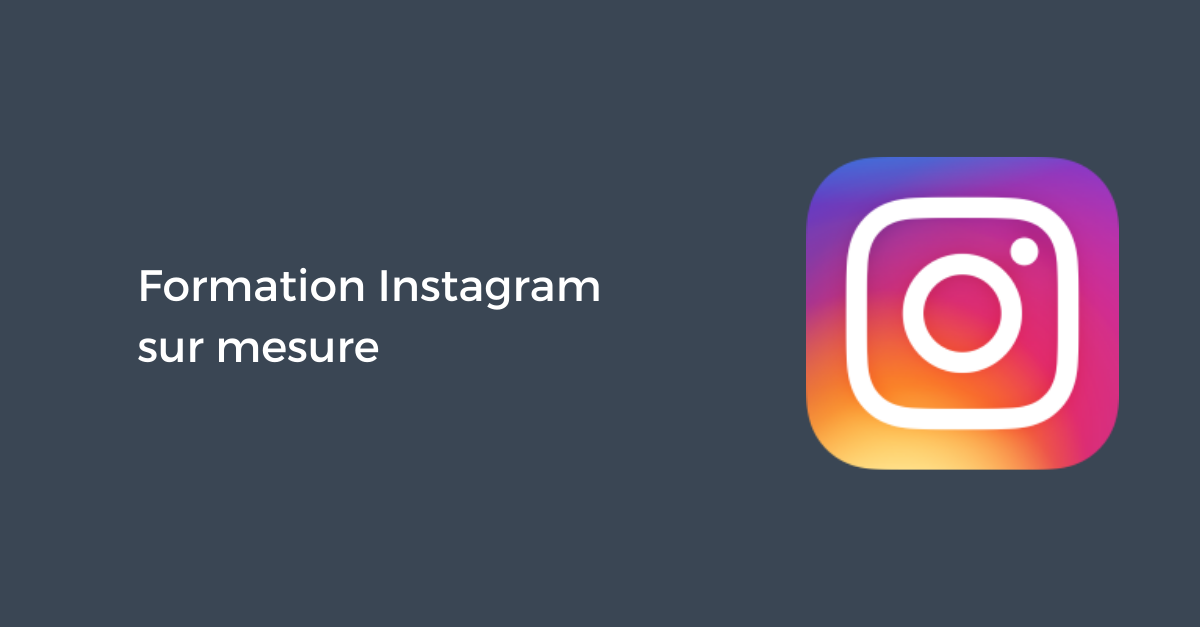Comment sponsoriser un Reel Instagram ?
Au même titre que les publications classiques et les Stories, les Reels Instagram se sont progressivement imposés dans les calendriers de contenus des Community Managers.
Ces vidéos deviennent alors une raison pour laquelle les utilisateurs du réseau social pourraient s’abonner à votre compte.
Et si vous passez du temps à les produire, vous pourriez avoir envie de les sponsoriser pour qu’un nombre plus important de personnes puissent les visionner.
C’est par le Gestionnaire de Publicités Facebook que vous pourrez lancer des campagnes publicitaires Instagram composées d’un ou plusieurs Reel(s) à destination de l’audience de votre choix.
1) Accédez à votre Gestionnaire de Publicités Facebook
Cette étape requiert la détention d’un compte personnel Facebook.
Dans un premier temps, connectez-vous à votre profil personnel Facebook puis cliquez sur « Gestionnaire de Publicités » disponible dans la barre à gauche de votre accueil.
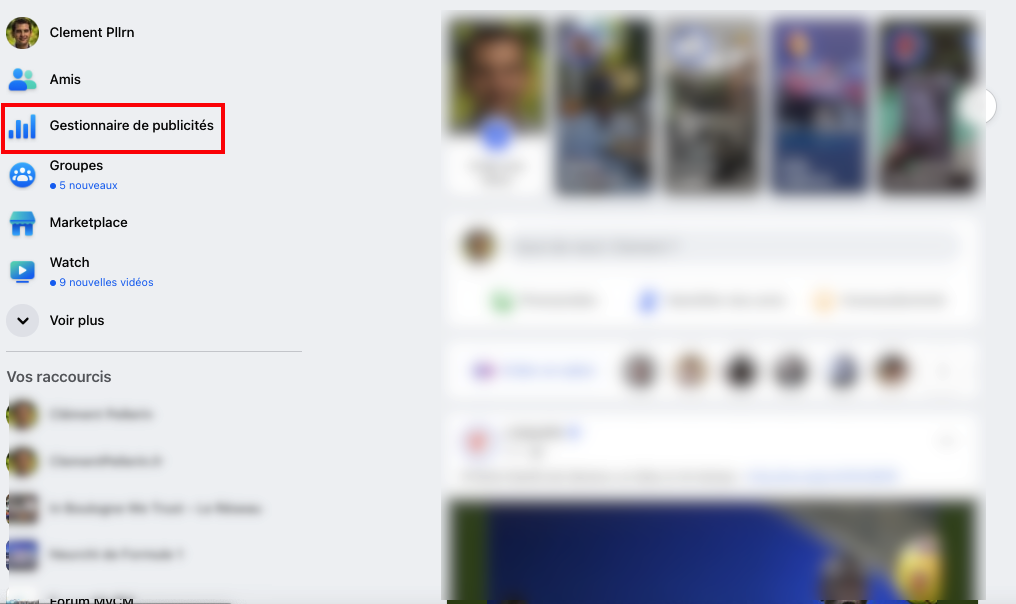
Si celui-ci n’apparait pas par défaut, déroulez la liste des options avec « Voir plus » pour le trouver.
Ensuite, vous accéderez à un tableau de bord recensant les éventuelles campagnes / boosts déjà menés par le passé sur Facebook & Instagram.
2) Lancez la création de votre campagne publicitaire de Reel Instagram
Dès votre arrivée sur le Gestionnaire de Publicités Facebook, il vous faudra cliquer sur le bouton vert « Créer » tel que ci-dessous :
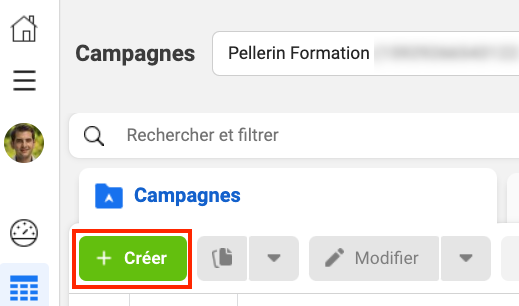
Vous accéderez ensuite à l’écran de choix de votre objectif publicitaire, avec les options suivantes :
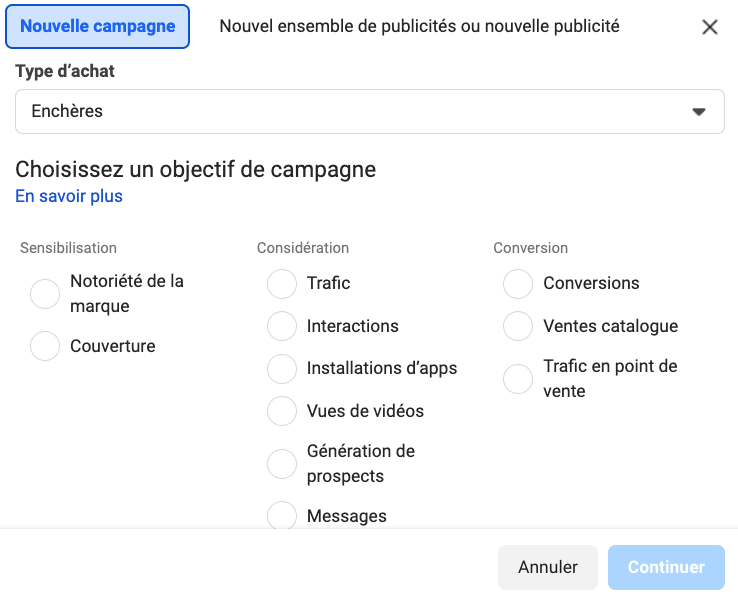
Partons du principe que vous souhaitez générer plus de vues de vidéos pour votre Reel Instagram.
Je choisis alors dans ce cas l’objectif « Vues de vidéos ».
Ensuite, il me sera demandé de renseigner différentes informations liées à ma campagne à savoir :
- son nom
- si celle-ci fait partie d’une catégorie publicitaire spéciale
- le type d’achat (Enchères / Couverture et Répétition)
- l’objectif de la campagne (déjà défini précédemment)
- la limitation de dépense de la campagne (facultatif)
- souhaite-t-on réaliser un test A/B ?
- souhaite-t-ton activer l’optimisation du budget de la campagne ?
Le budget sera défini au niveau de la campagne ou au niveau de l’ensemble de publicités en fonction de l’activation ou non de l’optimisation du budget de la campagne.
La prochaine étape consiste à configurer votre premier ensemble de publicités, c’est-à-dire l’espace où paramétrer votre audience, calendrier de diffusion et vos placements publicitaires.
3) Sélectionnez le placement « Reels Instagram »
Lorsque vous arrivez à l’écran de choix des placements, cliquez sur « Placements manuels » et vérifiez dans la liste que « Reels Instagram » est bien coché, tel que nous le voyons ci-dessous :
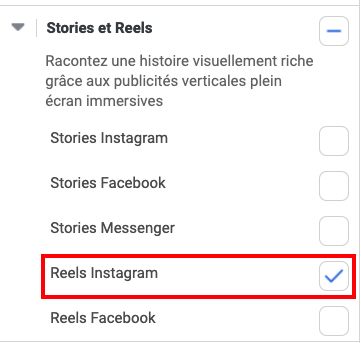
Celui-ci pourrait tout à fait être le seul placement à être sélectionné pour votre campagne.
4) Chargez votre Reel Instagram en tant que contenu publicitaire
Il vous sera proposé trois options dans la création de votre publicité à savoir :
- créer une publicité
- utiliser une publication existante
- utiliser une maquette Creative Hub
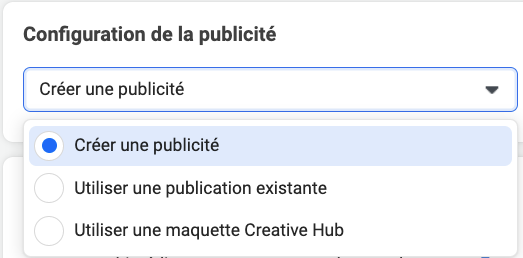
Dans le cas où vous choisissez « Créer une publicité », il vous sera demandé d’importer le fichier vidéo sur le module publicitaire.
Dans le cas où vous choisissez « Utiliser une publication existante », vous serez en mesure d’aller piocher parmi les contenus déjà postés sur votre compte Instagram, et dans notre cas, les Reels.
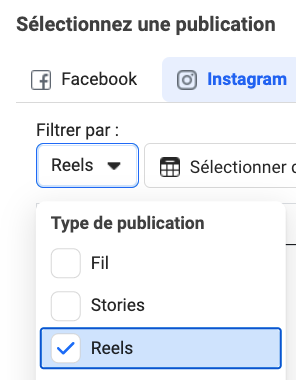
5) Publiez la campagne pour sponsoriser un Reel Instagram
Une fois votre Reel sélectionné en tant que contenu publicitaire, il ne vous reste plus qu’à cliquer sur le bouton vert « Publier » situé en bas à droite de votre écran.
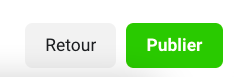
Vous obtiendrez ensuite en temps réel les performances de votre campagne dans le tableau de bord « Gestionnaire de publicités », telles que le nombre de vues de vidéo, impressions, couverture, etc…
Ces articles pourraient également vous intéresser :
- Comment booster un Reel Instagram ?
- Mettre en place un test A/B pour vos campagnes Facebook Ads
- Faire de la publicité sur Instagram : le guide complet
- Comment répartir votre budget publicitaire entre Facebook & Instagram ?
- Comment gagner des abonnés Instagram avec la publicité ?
- Créer une Story Instagram sponsorisée depuis le module publicitaire Facebook
- Publicités Facebook : boost de publication ou campagne complète ?
- Comment cibler ses abonnés Instagram avec le Gestionnaire de Publicités ?
- Choisir les bons placements pour vos publicités Facebook & Instagram
- Publicités Instagram : boost ou campagne depuis Facebook ?
Formateur & consultant social-média depuis 2011, je suis l’auteur de 4 livres aux Editions Dunod sur la thématique des Réseaux Sociaux et du Community Management.
Plus d’informations sur ma présentation.